MELAYANI : *PENJUALAN & SERVIS *LAPTOP & KOMPUTER *MONITOR & PRINTER *PENJUALAN BARU & SEKEN *AKSESORIS & SPEARPART *ISI TONER & TINTA *HARDWARE & SOFTWARE *CETAK FOTO & JASA PENGETIKAN *PRINT WARNA & HITAM PUTIH *BURNING CD / DVD & ISI LAGU FDD *CETAK KARTU NAMA *KARTU LAHIR & STIKER *FOTOCOPY & SCAN COPY *LAMINATING & JILID *PENJUALAN ATK *LOKET RESMI PLN *TOKEN LISTRIK & PULSA *LOKET AGEN POS INDONESIA
Toko Online Kami
|
|
SITUS RESMI TOKO EYD COMPUTER
CARI PRODUK DISINI
SELAMAT BERKUNJUNG
|
MARKETPLACE
|
|
PETA SITUS |
Sunday, December 29, 2013
Tips Arti dan makna lampu kedip Printer Canon IP dan Solusinya
Beberapa peerbedaannya antara lain pembatasan jumlah cetak, volume tinta, hingga pembatasan pada tangki pembuangan (waste ink tank). Contohnya, apabila printer digunakan mencetak hingga mencapai batas yang telah ditentukan, ia akan berhenti mencetak dengan ditandai blinking (lampu led power & resume berkedip). Solusi bagi pengguna yang belum tahu hanya membawanya ke tempat service untuk memperbaikinya! Tapi sebelum kita bawa ketempat service kita juga perlu mengetahui apa arti dan maksud lampu yang berkedip tersebut. Tujuannya tentu agar kita bisa bisa mengambil tindakan yang lebih tepat.
Berikut arti dan makna beberapa kode blink (lampu kedip) pada printer pixma IP1200, IP1300, IP1600, IP1700, IP1880, IP1980 :
* 7x green orange berkedip bergantian atau 1x green, 1x orange,1x green, 1x orange, 1x green …. : Waste Ink Pad Full / Ink Absorber Full. Printer anda perlu di reset dengan software general tool resetter.
* Kedip 3x Orange 1x green : Ada kerusakan di mekanik printer. Jika anda belum pernah membongkar printer, sebaiknya dibawa aja printer anda ke tempat servisan.
* Kedip 4x orange 1x green : Printer absorber full (Waste Ink Pad Full). Printer anda perlu di reset dengan software general tool resetter.
* Kedip 5x orange 1x green : Cartridge Warna / Hitam rusak. Ganti Cartridge warna / hitam, selesai. Kerusakan Cartridge disebabkan oleh banyak hal, antara lain : chip IC rusak, kotornya konektor, dll.
* Kedip 7x orange 1x green : Cartridge Warna rusak. Biasanya terjadi pada IP1980 blink 7x orange 1x green. Ganti Cartridge warna, selesai. Kerusakan Cartridge disebabkan oleh banyak hal, antara lain : chip IC rusak, kotornya konektor, dll.
* Kedip 8x orange 1x green : ink tank full. Printer anda perlu di reset dengan software general tool resetter. * Kedip 14x / 15x orange 1x green : Cartridge hitam rusak. Ganti Cartridge hitam, selesai.
* Jika Printer dinyalakan lampu green nyala penuh tanpa blink (kedip-kedip), kemudian ketika dipakai untuk print baru blink berarti Cartridge anda mengalami “runout”. dan biasanya ada komentar di layar windows anda. solusinya : tekan tombol resume antara 10 – 20 detik kemudian lepaskan. Jika masih blink lagi ulangi lagi langkah tadi, bisanya hanya 2 kali yaitu untuk hitam dan warna. Kasus ini sering terjadi ketika Cartridge habis di isi ulang.
Sekian Sobat,,
Menggunakan FTP untuk mengupload file ke server web hosting
FTP dipakai untuk men-transfer/upload file dokumen web berupa html, gambar, video, script, dsb dari komputer lokal ke sebuah server web hosting.
Untuk melakukan transfer dengan FTP, diperlukan FTP client atau biasa disebut software FTP. Salah satu software FTP yang cukup populer dan dapat dipakai dengan gratis adalah FileZilla. Di bawah download nya sobat,,,

Penggunaan FTP relatif mudah, proses transfer file dari komputer kita ke server web hosting bisa dilakukan dengan copy-paste. Tak beda jauh seperti penggunaan Windows Explorer.
Berikut ini contoh menggunakan FTP dengan FileZilla:
- Masukan parameter koneksi berupa address=nama-domain-anda.com, username=username cpanel anda, password=password cpanel anda dan port=21.
- Tekan tombol konek dan tunggu sampai muncul daftar file-file anda di server web hosting.
- Pilih folder tujuan, pastikan folder yang aktif tersebut adalah public_html atau folder lain di dalam folder public_html. Sebab bila menyimpan file di luar folder public_html, maka file anda tidak akan bisa dibuka di web.
- Pilih file-file yang akan diupload, kemudian klik kanan dan klik Upload
Kata kunci: cara menggunakan ftp, cara menggunakan FTP server, menggunakan ftp, cara menggunakan smartftp, cara menggunakan core ftp, filezilla tidak dapat terhubung ke server, cara upload file ke ftp server, cara menggunakan smartftp client, selain filezilla, gagal mengambil daftar direktori filezilla, cara penggunaan ftp, cara menggunakan webhosting, software untuk meng-upload file ke web hosting adalah, penggunaan ftp server, software untuk meng-upload file ke web hosting, panduan filezilla, cara menggunakan ftp filezilla, penggunaan ftp, cara upload menggunakan smartftp, filezilla tidak bisa connect ke server, panduan menggunakan filezilla, cara upload file menggunakan smartftp, Cara menggunakan ftp online, cara menyimpan file di ftp, cara guna core ftp, cara ftp, tidak dapat terhubung ke server filezilla, kesalahan: koneksi time out kesalahan: gagal mengambil daftar direktori, cara upload web menggunakan smartftp, ftp selain filezilla, Data login berisi karakter non-ASCII dan server mungkin tidak mendukung UTF-8 Mencoba charset lokal, Langkah-langkah menggunakan ftp, filezilla server kesalahan kritis gak bisa kirim foto, gagal mengambil daftar direktori, cara upload file dengan smartftp, membuat website dengan filezilla, Menggunakan Core FTP pro mengupload website, menggunakan ftp server, menggunakan perisian ftp, cara gunakan ftp, cara login ftp, cara menggunakan hosting, bagaimana cara kerja software tersebut agar file-file tersebut dapat di send ke hosting, cara kirim folder ke ftp, cara mengunakan ftp, cara konek ke ftp, perbedaan pure ftpd dengan ftp, situs yang menggunakan ftp, sofware untuk menguplode ke web hosting, server simpan file, transfer file menggunakan ftp, perbedaan ftp dengan pure ftpd, scrip untuk upload video ke website, selain ftp untuk download file, upload file php menggunakan smartFTP, port untuk koneksi dengan filezilla, tidak bisa terhubung ke filezilla, Tidak dapat terhubung ke server tujuan, script ftp untuk ngirim data ke server, proses mentransfer atau memindah data dari web server ke komputer cline disebut, tata cara upload web ke hosting, server yang menggunakan FTP, web ftp untuk upload file ke hosting, software yg dipakai untuk mendownload & meng-upload file dari komputer lain yg terhubung ke internet, software ftp, web sudah diupload lewat ftp tapi ngak bisa dibuka, Software untuk mengupload file ke web hosting adalah, software upload file PHP ke server hosting, Penyebab file tidak bisa di upload ftp, penggunaan server web dan server ftp, filezilla tidak terhubung dengan server, koneksi web ke hosting via filezille, ftp dan cara upload ke suatu web, koneksi menggunakan ftp ke hosting, cara uploud file lewat ftp client, mengungah web lewat core ftp le, mengapa menggunakan ftp, masalah gagalnya conect ke filezila, mendaftar komputer client ke server, menggunakan filezilla server, mengambil data di ftp, konfigurasi hasil upload filezilla, mengambil file dari hosting tidak aktif, panduan menggunakan filezila, membuat web ftp, gagal konek ke server filezilla, filezilla gagal mengambil daftar direktori, menyambung kan FTP k server, Cara transfer online lewat ftp server, cara upload database lewat ftp, kenapa saya tidak bisa akses ke ftp web hosting?, Cara upload file ke ptf server, mengupload ip nomor ke hosting, file transfer protocol pada web, ftp server maksudnya apa ya?, cara menggunakan file transfer protocol, cara memakai ftp server, cara mengupload foto dari ftp server ke web, cara menggunakan ftp manager, cara mentransfer file dari komputer local ke server hosting.
Klik di bawah ini untuk download sobat,,,
FileZilla_3.7.3_win32-setup.exe
FileZilla_3.7.3_win32.zip
Sekian Sobat,,,
SUMBER : Filezila Project
Cara mendapatkan uang dari blog dengan adfly
Adflymerupakan salah satu situsURL shortner yang populer. Selain dapat memperpendek URL sebuah blogatau situs, Adfly juga membe...